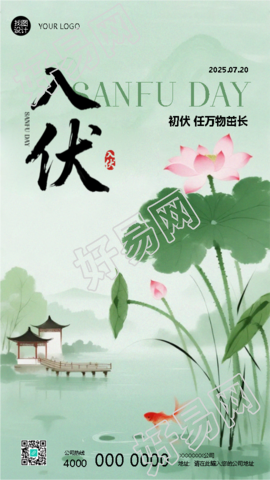ai动漫插画教程步骤-AI插画基础教程,教你简单搞定UI小插画
ai插画教程浮空都市插画制作教程1、打开PS新建画布大小为1600*1200PX,分辨率72,填充颜色任意2、打开AI新建画布,大小建议和PS中画布大小一致,直接利用形状工具六边形绘制形状。3、接下来重头戏来了。选中三角形点击效果-3D-凸出和斜角。4、设置则会得到需要的图形。5、接下来点击对象-扩展外观,然后在图像上右键取消编组,全选复制至PS中粘贴为形状图层,刚粘贴完发现是一个颜色,这时候使用锚点工具(快捷键A),选中各个面的锚点分别摁快捷键Ctrl+shift+J提取,各个面就会分离,接下来就可以分别上色。6、接下来开始绘制道路、山峰、和漂浮的云朵、和太阳。7、道路的绘制首先绘制一个各个夹角约60°参考线作为透视统一标准,道路如下图绘制,如有其它小元素统一按照辅助线透视绘制。8、路标也是同一个道理。9、山峰的绘制没什么难度直接勾画即可(最好分个亮面暗面,山顶有雪使用剪切蒙版即可)。10、云朵的绘制和太阳的绘制主要还是透视的问题,这一步我使用AI来进行解决。AI中太阳的绘制非常简单,直接画圆,运行效果-3D-凸出和斜角。11、云朵的绘制一样的道理,按照上图步骤直接绘制图形,运行效果-3D-凸出和斜角。运行的结果粘贴到PS中,如需调整方向水平翻转即可。12、接下来是插画的各个细节部件的绘制,将分别展示各个部件,复杂的适当讲解。13、人物的绘制(这个很简单稍微费点时间,配色自己把握)。14、车辆的绘制(这个也很简单,费点时间,不过需要按照透视来,透视拿捏不准的可以按照上面步骤中的参考线绘制)。15、树木的绘制(树木有很多种,大家可以多多尝试,我的树木是再AI中绘制形状执行3D来进行)。16、其余形状绘制(剩下的都很简单,也可不必按照我绘制的形状,自定义也可)。17、在颜色上做最后的调整,在这里我确定了一个主光源。(在此建议各位要敢于尝试调试出各种色样优秀的配色)。18、绘制一个美美哒背景就完成喽~ai插画怎么做AI插画可以这样做:
首先打开桌面上的AI,点击新建,接着点击图稿和插图,选择画布大小,点击创建,右键点击矩形工具,选择椭圆工具,按住SHIFT键拖动鼠标,可以画出一个正圆形,点击填色,在拾色器下选择黄色,点击确定;
选择钢笔工具,创建一个锚点,拖动出一个弧形,在右侧的外观设置下,更改描边宽度,选中刚刚创建的弧形,复制并粘贴,挪动到合适位置,再次复制出一个弧形,移动并旋转为开口向上,一个笑脸插画就做好了。
AI格式文件是Adobe公司发布的Adobellustrator制作生成的矢量图文件。它的优点是占用硬盘空间小,打开速度快,方便格式转换专用文件矢量软件ilustrator格式。一般的看图软件都打不开ai文件,所以我们要下载专业软件去打开。
后辍为AI的文件是illustrator软(在广告、印刷包装方面使用的软件)制作的矢量图文件,而矢量图的优点是如何放大图像都不会产生马塞克现象,即不会虚。因此,AI文件不会在图像放大的情况下产生马赛克。
AI插画基础教程,教你简单搞定UI小插画AI插画基础教程,教你简单搞定UI小插画我们在使用AI的时候,AI工具的组合步骤不同的时候,出来的效果都会完全不同,本文就来为大家介绍如何配合基础工具,重复使用图形我们可以做出非常多样化的设计,下面我们一起来看看吧。1、制作花盆基础形.选择原角矩形工具,通过按住键盘上、下键控制切圆角弧度。2、选择‘删除锚点工具’,删除掉其中一个锚点后,切换为“直接选择工具”,拖动至中间,再次切换“钢笔工具”---“锚点工具”,按住鼠标左键不放拖出上方贝塞尔曲线,调整好弧度。3、选择“删除锚点工具”,删除右顶点锚点(切忌不能直接delete,否则会变成非闭合路径).4、选择“直接选择工具”,拖动两边锚点为以下形状。5、接下来我们要来制作花盆口,包含花盆外圈和内部土壤。首先把填充颜色选择为土壤色,描边切换为花盆外圈黄亮色。选择“椭圆工具”,拖出自定义大小花盆口,大小就按自己喜好啦。然后放置为花盆上方。6、虚线装饰。制作花盆不是最复杂的,如何利用软件自带装饰做效果同样可以提升工作效率哦。接下来我们利用AI自带描边款式加花盆的装饰细节。切换“选择工具”,选中刚刚制作好的花盆雏形,按住Alt键同时点击鼠标左键,往右复制出花盆,切换填充为描边,确保填充为关闭状态哦。7、调取描边款式。如果描边选项没有在选择范围内的童鞋,请参考以下图示1-2-3-4步骤,这是隐藏的装饰功能,里面很多都是可以直接调取出来使用。TIP:这里还有个技巧,自带的虚线默认设置是黑色的,无法吸取自定义颜色,那么我们也有办法进行设置。首先双击“虚线”选项,随后出现如下面板,在面板中找到着色--方法--色调,点击确定,就可以自定义选虚线颜色啦!8、制作更多细节。沿用步骤7中做法,复制一个花盆口,关闭填充,更换描边为虚线。在这里我想要的款式为只有下半圆,点击选中上方节点,选择delete,就得到下半圆弧形咯!9、花盆暗面制作。选择椭圆工具,按住Shift键,拉取出一个正圆形。同时选中花盆和正圆,选择“窗口”--“路经查找器”,选择第二排第一个“分割”,接下来把剩余不要的边角料delete就ok啦。10、勾勒仙人掌和小花。用钢笔工具勾勒出如下图形,也可以自己设计哦,外形不用太规则,大自然的产物有些不规则才是最美的!此外注意制作仙人掌暗面时建议也用复制的办法,这样可以保证和原本亮面完美重合。11、俄罗斯风花盆制作。因为这种配色出现在俄罗斯教堂中很多次,花纹是极简的,所以我命名为俄罗斯风。复制红色花盆,更改为喜欢的配色,以下是教程提供配色参考和色值。12、选择“钢笔工具”拉出水波纹般弧度,切换描边为虚线。仙人球部分可以直接选择椭圆工具,再选择锚点进行变形。13、接下来要制作第三个日式和风花纹花盆。第一步钢笔工具绘制出单个仙人掌造型,然后复制出大小五个,错落拼在一起。14、制作一个单位和风花纹。选择椭圆工具,按住Shift键拉取出正圆圈,关闭填充。复制几个同心圆---以圆圈中心放大。接下来,选择“矩形工具”拉取矩形块,放置在圆圈中心处,顺序在圆圈上层形成遮挡。然后,选择“窗口”---“路径查找器”--“分割”,删除掉不需要的下半部分。一个花纹的基础单元制作完成。15、选择颜色,描边为纯白色,蓝色与花盆本身颜色一致,色号参加下图。接下来复制单个花纹一层一层叠加上去。如何让多余花纹去掉,完美绕排在花盆周边呢?同样采用“路径查找器”--“分割”,但是这里需要注意,我们需要分层次来分割。首先参考下图step1中,选中底排两边花纹、花盆外框,然后分割--删除不需要的边角;再次重复以上动作,选中第二排两边花纹、花盆外框,分割--删除不需要的边角,图示请看step2。至此我们三盆不同的仙人掌就制作完成啦!为了突出效果,我们可以用相同的素材搭建不同的插画效果哦!一种沙漠风,一种星空风,还有其他风格期待来交作业咯!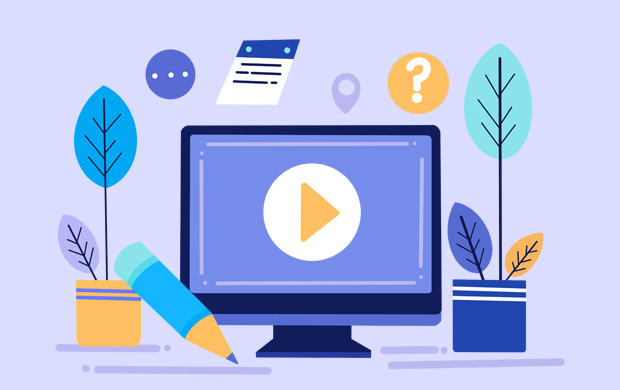
ai怎么设计插画与卡通设计-如何用ai做插画
怎样利用ai制作出卡通版乡村插画图?具体操作一些朋友还不会用ai制作出卡通版乡村插画图,下面我就给大家分享利用ai制作出卡通版乡村插画图的具体操作步骤。快来学习吧!
1、用曲线画出乡村的基本轮廓,主要元素有白云的路径,道路的路径,天空的路径。还有道路上面的两棵小树的路径。
2、继续画出大地的细节路径,这里有着泥路,也有着小小的土坡,更有着田地。
3、我们继续画出土地上面的向日葵、栅栏、狗窝的路径。
4、用蓝黄色的渐变填充天空的路径,用蓝白色的渐变填充白色的路径。
5、用绿色的渐变填充田地,用橙黄色的渐变填充沙地,用土黄色填充土路。
6、用黄色与棕色填充向日葵的路径,用棕色填充栅栏,用红色填充狗窝的路径,完成乡村卡通场景设计。
上面就是我为大家带来的利用ai制作出卡通版乡村插画图的具体操作,希望对大家能够有所帮助哦。
ai插画怎么做AI插画可以这样做:
首先打开桌面上的AI,点击新建,接着点击图稿和插图,选择画布大小,点击创建,右键点击矩形工具,选择椭圆工具,按住SHIFT键拖动鼠标,可以画出一个正圆形,点击填色,在拾色器下选择黄色,点击确定;
选择钢笔工具,创建一个锚点,拖动出一个弧形,在右侧的外观设置下,更改描边宽度,选中刚刚创建的弧形,复制并粘贴,挪动到合适位置,再次复制出一个弧形,移动并旋转为开口向上,一个笑脸插画就做好了。
AI格式文件是Adobe公司发布的Adobellustrator制作生成的矢量图文件。它的优点是占用硬盘空间小,打开速度快,方便格式转换专用文件矢量软件ilustrator格式。一般的看图软件都打不开ai文件,所以我们要下载专业软件去打开。
后辍为AI的文件是illustrator软(在广告、印刷包装方面使用的软件)制作的矢量图文件,而矢量图的优点是如何放大图像都不会产生马塞克现象,即不会虚。因此,AI文件不会在图像放大的情况下产生马赛克。
如何用ai做插画用ai做插画的步骤如下:
操作环境:AdobeillustratorCC2017、ASUS华硕W508L、Windows8系统。
1、首先绘制一个椭圆形,填充为白色。
2、然后按住alt键拖拽复制,会发现这样裁剪得到的月亮边缘不够尖。
3、将上方的椭圆缩小一下,然后再向下方移动几个像素。
4、之后将两个椭圆全部选中,点击路径查找器里面的减去顶层按钮。
5、这个时候弯弯的月牙就制作完成了。
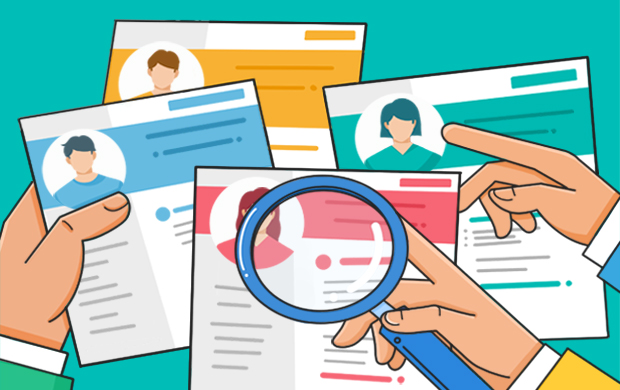
AI怎么绘制小猪佩奇和小猪乔治?AI插画绘制教程
AI软件,是一款极具优秀的矢量图形创作软件!使用它可以进行图形的编辑操作处理,多用于出版、多媒体、插画设计等。而想要真正的掌握AI进行图形创作,对于很多小伙伴们来说可就没有那么容易了,尤其是没有AI软件基础的!所以,希望大家都能通过AI课程的学习能够掌握AI软件绘图创作的能力~因此,羽兔为你提供到37套的AI视频课程学习,从基础的软件功能操作到插画、logo设计,全方位教你学会使用AI软件~
AI教程绘制卡通风格人物小猪佩奇和小猪乔治
一、新建合成。1、打开AI,新建画布:1600x1200。并命名小猪佩奇。
1.用矩形工具(快捷键M),选中后点一下屏幕,输入框宽和高输入1600*430,填充颜色修改为#2cc320,不要描边,底对齐。
2.按住alt,往上拖动,复制出一个,填充颜色改为:#49d1f9。高度改为770。顶对齐。
1.鼻子:用椭圆工具(L),先画一个椭圆,然后用直接选择工具(A)小白箭头,去调整形状。填充颜色#f4c7dc,描边颜色#f2a7c8。描边宽度:10。
然后再加两个鼻孔。填充颜色#ce7ba5。
2.脸:用钢笔工具,绘制出形状,填充和描边颜色同鼻子。
3.眼睛:用椭圆工具绘制形状,描边8px,颜色同脸,填充颜色#f7f5f6,眼珠子填充颜色#0f0f0f。
复制一个,稍微变一下形状。
4.加个笑脸:钢笔工具,描边10,颜色#e93b83;加个腮红,椭圆工具,然后小白变形,填充颜色#f2a7c8。
5.加耳朵:钢笔工具绘制。描边、填充同脸。把图层放到最底层。(ctrl+shift+[)
6.身体:钢笔工具绘制。填充颜色#ec5e52。描边颜色#e91e0f,描边宽度10px,把图层放到最底层。
7.小手:钢笔工具绘制。颜色#f4c7dc,描边14px。因为线段是平头的,所以我们要把它改为圆头(点击描边,在弹出的窗口中,端点选择中间那个圆头)。最后把图层放到最底层。
同样的方法制作另一只手和尾巴,参数都一样。
8.小脚:脚就用矩形工具就行了,颜色同脸。鞋子用矩形和圆角矩形做合并。填充颜色#f9f162,描边颜色#ecde47。描边宽度10
复制一个出来,就是另一只脚了
1.方法和佩奇的一样。嘴巴这个和佩奇不同。也很简单。就画两个椭圆,用“减去顶层”做运算就ok了。
2.其他的没什么了,跟着画出来就行了。
1、泥坑:用钢笔工具勾画出来。因为钢笔勾画的可能会有尖尖的角,切换成小白工具,去拉圆角就行了。
2.蝴蝶:蝴蝶的方法会做佩奇也就会了,所以不再赘述。
3.云朵:用圆+椭圆做布尔运算,轻松搞定。
这里使用的字体是方正少儿简体
那么,本期“AI怎么绘制小猪佩奇和小猪乔治?AI插画绘制教程”相关内容就到这里结束了哦~图文学习,大家是不是觉得学得不够尽兴呢?想要更加深刻的学习掌握AI软件的操作技巧,那么视频课程学习相当有用~所以,想学习想提升的小伙伴,就点击此链接: